微软win10系统最新教程
分类:win10教程 发布时间:2017-11-13 13:59:42
相信还未升级为win10的那些win7用户,想升级为win10系统,每天浏览系统之家,系统天堂的网站寻找WIn10的踪影,但是终是无果,那么怎么才能在微软官网上下载到win10系统系统呢?想知道怎么下载正版系统就来看看小编编辑的这篇微软下载win10系统教程。
win10作为系统界的新星,很多新颖的功能和视觉效果,让人们纷纷想下载到win10系统,但是Win10推出后,官方的相关页面变个不停。让想在上面下载的朋友搞不清楚是怎么回事。怎么在微软官网上下载到win10系统呢?为此,小编带来了微软下载win10系统教程。
微软下载win10系统图文教程
在搜狗(或百度)搜索框输入“微软官网”,点击搜索
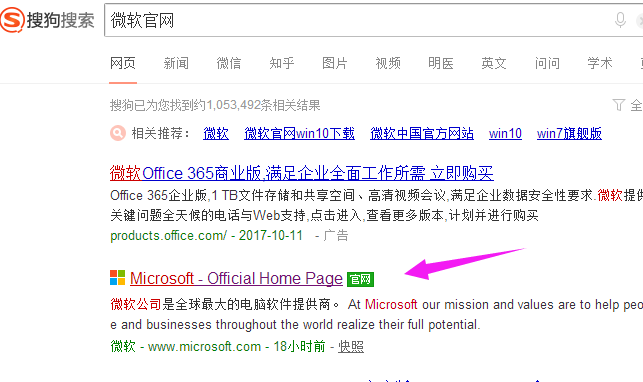
微软系统软件图解1
进入到微软官网界面后,在搜索框里面输入“win10系统”,然后选择win10系统下载,点击搜索。
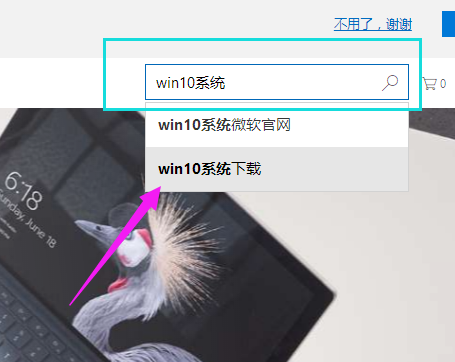
下载系统系统软件图解2
下拉页面,直到看下载Windows 10链接,并点击进入
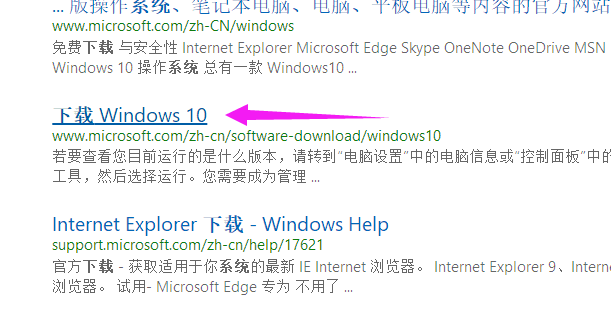
微软系统软件图解3
由于小编的是win10系统,所以可以点击立即更新下载更新工具,
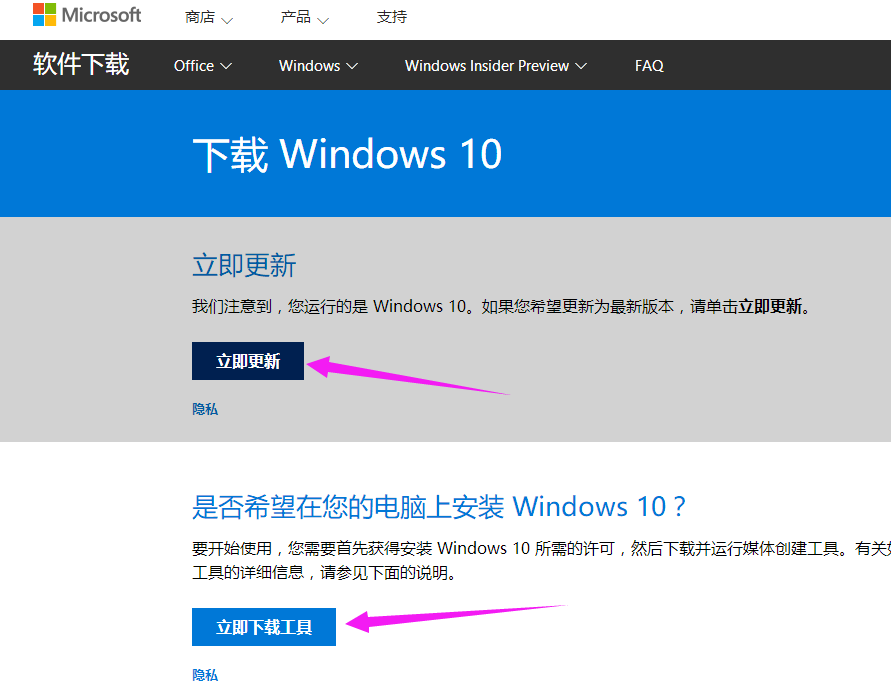
系统系统软件图解4
点击“下载”(更新工具)
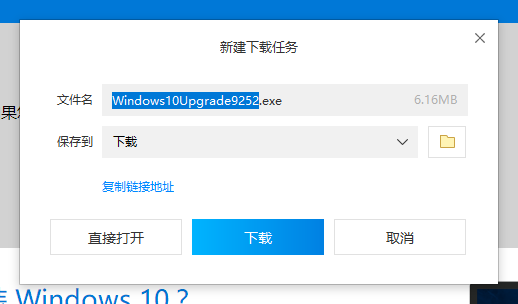
win10系统软件图解5
想要下载win10 iOS的,可以点击立即下载工具。
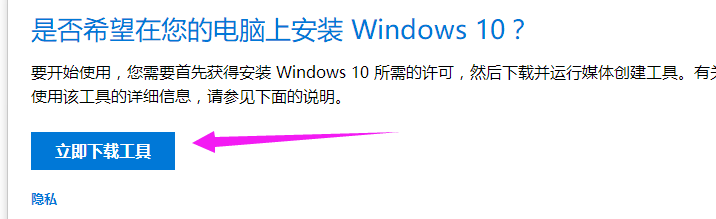
下载系统系统软件图解6
点击“下载”(下载工具),而后在进行一些操作。
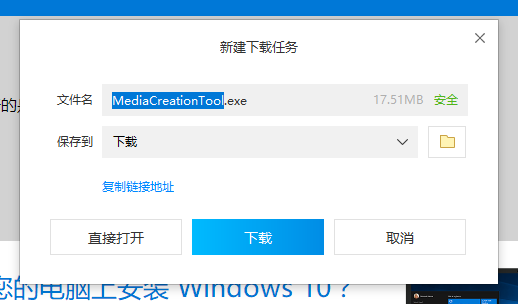
系统系统软件图解7
关于下载里立即下载工具的操作教程,可以在“小白一键重装系统”官网或其它网上查找。
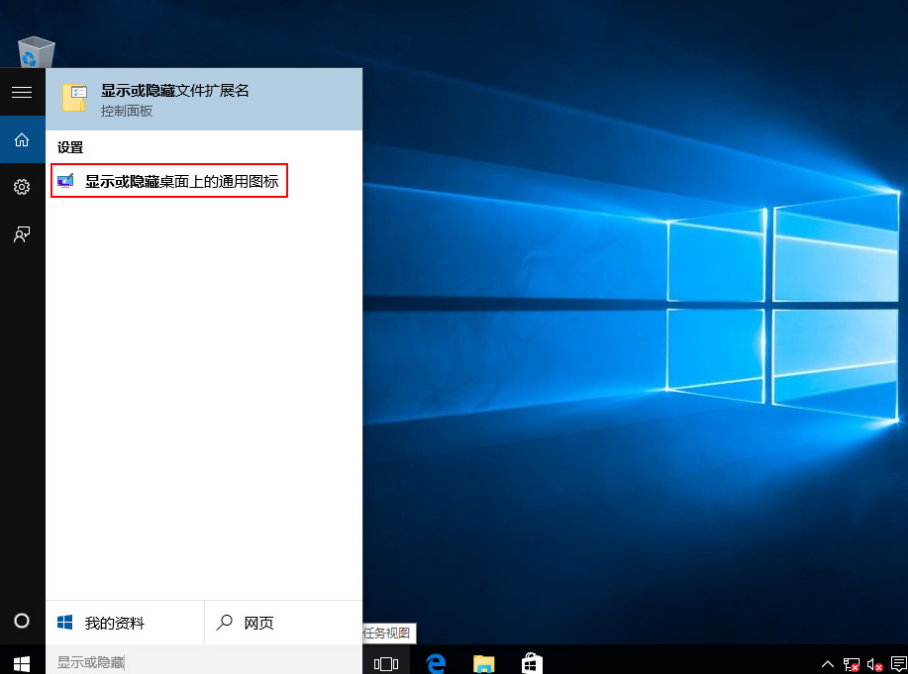
下载系统系统软件图解8
以上就是微软下载win10系统的操作教程了






 立即下载
立即下载







 魔法猪一健重装系统win10
魔法猪一健重装系统win10
 装机吧重装系统win10
装机吧重装系统win10
 系统之家一键重装
系统之家一键重装
 小白重装win10
小白重装win10
 杜特门窗管家 v1.2.31 官方版 - 专业的门窗管理工具,提升您的家居安全
杜特门窗管家 v1.2.31 官方版 - 专业的门窗管理工具,提升您的家居安全 免费下载DreamPlan(房屋设计软件) v6.80,打造梦想家园
免费下载DreamPlan(房屋设计软件) v6.80,打造梦想家园 全新升级!门窗天使 v2021官方版,保护您的家居安全
全新升级!门窗天使 v2021官方版,保护您的家居安全 创想3D家居设计 v2.0.0全新升级版,打造您的梦想家居
创想3D家居设计 v2.0.0全新升级版,打造您的梦想家居 全新升级!三维家3D云设计软件v2.2.0,打造您的梦想家园!
全新升级!三维家3D云设计软件v2.2.0,打造您的梦想家园! 全新升级!Sweet Home 3D官方版v7.0.2,打造梦想家园的室内装潢设计软件
全新升级!Sweet Home 3D官方版v7.0.2,打造梦想家园的室内装潢设计软件 优化后的标题
优化后的标题 最新版躺平设
最新版躺平设 每平每屋设计
每平每屋设计 [pCon planne
[pCon planne Ehome室内设
Ehome室内设 家居设计软件
家居设计软件 微信公众号
微信公众号

 抖音号
抖音号

 联系我们
联系我们
 常见问题
常见问题



